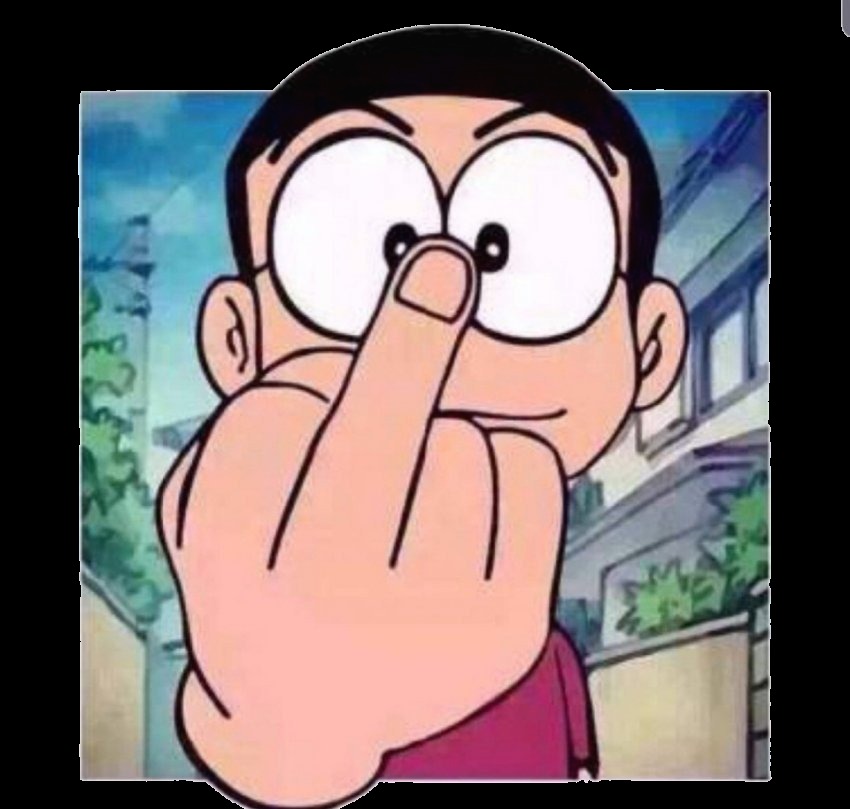ASP.NET에서 Page객체 내에 있는 IsPostBack과 IsCallBack의 차이를 명확히 몰랐다. 어떨때 Postback을 써야 할지, 어느 때 Callback을 써야 할지...
이제는 조금은 명확해져서 조심스럽게 포스트하도록 하겠다.
먼저 이 차이를 알려면, HTML을 이용한 서버 데이터 전송에 대해서 살펴보아야 할 것 같다.
예전 HTML로 작성된 데이터들은 정적 페이지라고 했다. 그 이유인 즉, 그 HTML 페이지에는 오로지 HTML 태그와 텍스트들로 나열되서 글과 그림 그리고 링크로 구성된 오로지 정보 전달만을 위한 페이지를 제공해 왔다. 그래서 당시 대부분의 홈페이지들은 텍스트와 이미지와 링크 만 있었고, 그나마 동적으로 움직이는 것을 움직이는 GIF나, 자바스크립트를 겨우 이용하는 정도 였다. 즐비했고, 사용자들은 서버에서 제공되는 값들을 이용만했지 절대 서버에 데이터를 주거나 하지 못했다.
그러다가, 이 HTML에 Form 이라는 것이 생겼다. 이 Form 내에 input 이라는 형태로 데이터들을 넣으면 form 내에 있는 각종 데이터들을 서버에 전달 할 수 있게 되었다. 아마 이 개념이 정립되면서 가입 양식 같은 형태로 만들 수 있었고, 이 가입양식 내에 데이터를 채우면 서버에 필요한 데이터를 전달할 수 있었다. 이 때 Form 안에 보면 action 이라는 속성 값으로 Html URL을 넘기게 되어있는데, 이 URL에 해당하는 서버로 데이터를 전송하게 된다. 이 때 부터 생긴 개념이 ghost 페이지라는 것이 생겼다. 이 ghost 페이지는 오로지 client에서 데이터를 받아 처리하는 로직만 담기고 실제로 사용자에게는 보여지지 않는 페이지였다.
이 개념을 ASP.NET에서 Postback이라는 것으로 만들었다. 즉 예전에는 총 3단계의 과정 [입력폼 페이지] -> [Ghost 페이지] -> [결과 페이지] 로 가졌던 것을 [입력폼 페이지] 하나만으로 그 Form 기능을 수행하게 하는 것이다.
ASP.NET에서 제공하는 System.Web.UI.WebControls 라는 네임 스페이스 안에 다양한 컨트롤들 Button, TextBox... 마치 Windows 클라이언트의 WinForm과 같은 컨트롤들을 생성해서 그 동작을 살펴보면 바로 저 Postback 개념으로 동작하는 것이다. 즉 예전 Form의 Post 방식으로 서버에 데이터를 전송하게 되는데, 단지 특정 Ghost 페이지가 아닌 자기 자신으로 다시 부르는 것이고, 이에 관련된 처리를 ASP.NET에서 자동으로 처리하는 것이다. 그래서 실제 프로그래밍 할 때는 Form 의 action이나, input 과 같은 태그 없이도 자동으로 클릭, 텍스트 변경 등의 이벤트에 대응되는 것이다.
그러나.... 이 방법은 큰 문제가 있으니, 바로 화면 Refresh이다. 이건 원래 Form의 Post 방식을 사용한 것이다 보니 Post가 발동 되는 순간 Form에 정의된 action의 페이지를 부르는 작업을 수행하는 것이다. 그 페이지가 다른 페이지던, 자기 자신이든 결국 그 페이지를 다시 부르는 것과 동일하기 때문에, 화면이 깜박이게 되는 것이다.
이 문제점에 대한 대안으로 callback이라는 것을 제공한다.
AJAX가 세상의 또하나의 트랜드가 되었을 때, 이번엔 HTTPRequest 라는 객체를 이용해 javascript로 데이터를 직접 읽어오는 로직을 ASP.NET으로 구현한 것이 바로 callback이라는 개념이다. 이 동작은 Form을 통해 데이터를 전달하는 것이 아니고 javascript가 독자적으로 httprequest 라는 모듈을 이용해 직접 페이지를 부르는 방법이기 때문에, 화면이 깜빡대지 않는다.
정리를 하자면, Postback은 옛날 개념, Callback은 근좌 유행한 AJAX 기반의 개념이라는 것. 그래서 일반적인 웹 컨트롤은 바로 Postback으로 체크하시면 되고, Callback은 ICallbackEvent 라는 인터페이스를 상속 받은 Page 객체 혹은 컨트롤에서 체크하면 된다.
출처 : http://hind.pe.kr
 SpbKeyboard4.2.arm.cab
SpbKeyboard4.2.arm.cab